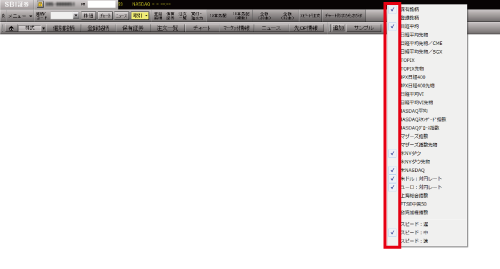ツールバーのティッカーを設定する
ツールバーのティッカーに表示する情報と、ティッカーの速度を設定します。
ここでは、以下の方法を説明します。
- 「設定」画面からティッカーを設定する
- ティッカーバーを右クリックして設定する

「設定」画面からティッカーを設定する
- 1. ツールバーの「メニュー」ボタンをクリックし、「各種設定」→「システム設定」を選択する
-
「設定」画面が表示されます。
- 2. 画面左のメニューから「ツールバー」→「ティッカー」を選択する
- 3. ティッカーに表示する情報とスピードの設定を変更する
-
「登録銘柄」にチェックを入れた場合は、右側のプルダウンメニューから登録銘柄フォルダを選択します。
スピードは「速」「中」「遅」の3段階から選択します。
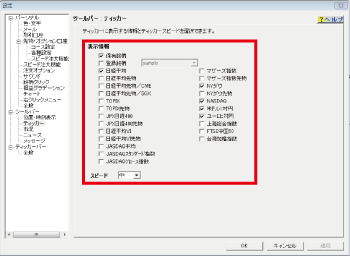
- 4. 「OK」ボタンをクリックする
-
設定が反映され、「設定」画面が閉じます。
「適用」ボタンをクリックすると、続けて、ほかの設定を変更できます。
ティッカーバーを右クリックして設定する
- 1. ティッカーバーを右クリックする
-
表示項目やスピードを選択するメニューが表示されます。
- 2. 表示する情報やスピードにチェックを入れる
-